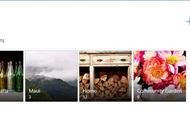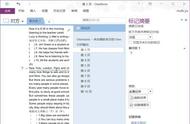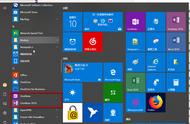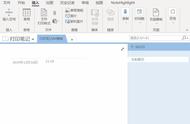设置背景
即使我们不勾选“自动在后台设置插入的文件打印输出”选项,也可以通过这个功能,设置整个页面的PDF为背景,或取消它们的背景状态。

排列
通过排列这一项,我们可以“垂直排列选中部分”或“水平排列选中部分”。
这样的调整让PDF的排列不在单调。

需要特别说明的是“排列章节”选项。
我们需要先选中某些页面,再点击“指定章节的开始”。
随后点击“水平排列所有章节”,这个功能才会正常启用。
取消“章节的开始”只要在选中某些页面后,再点击一次“指定章节的开始”即可。

拆分
利用“对象 >> 打印副本 >> 其他 >> 拆分”,可以实现“在多个页面上插入长打印输出”选项的功能。
使用这个功能的时候,只需要选中某篇多张PDF合并为一页的笔记即可。